戴尔品牌台式机一键U盘启动的图文教程
编辑: 来源:U大侠 时间:2014-06-30
在电脑品牌中,戴尔品牌可谓是老牌子了,不少朋友会比较钟爱戴尔品牌的台式机。今天小编给大家介绍的是戴尔品牌台式电脑一键启动U盘的教程,简单实用。
戴尔品牌台式电脑一键启动u盘的快捷热键是:Esc或F12(小编给大家介绍教程所使用的电脑的快捷热键为F12)
那么我们该怎样利用快捷键进入u大侠u盘启动盘呢?
首先将已经使用u大侠u盘启动盘制作软件制作好的u盘插入到电脑上usb插口(建议将u盘直接插入电脑主机背后的USB插口处),然后开机!
电脑开机时当我们看到开机画面的时候,连续按下键盘上的“F12”键,如下图所示:为戴尔品牌台式电脑开机画面。

戴尔开机画面
当我们连续按下快捷键"F12"以后将会弹出一个启动项顺序选择的窗口!
如下图所示,将光标移动选择到的地方显示“USB:Mass Storage Device”(小编写这篇教程的时候使用的是大容量存储设备)所以,当我们按下快速启动热键F12的时候显示出来的选项中就包含有小编用u大侠制作好启动盘的u盘“大容量存储设备”。
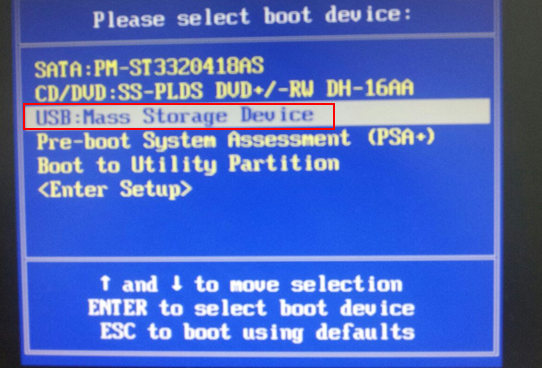
启动选项
选择好以后只需按下回车键“Enter”即可进入u大侠主界面!如下图所示:
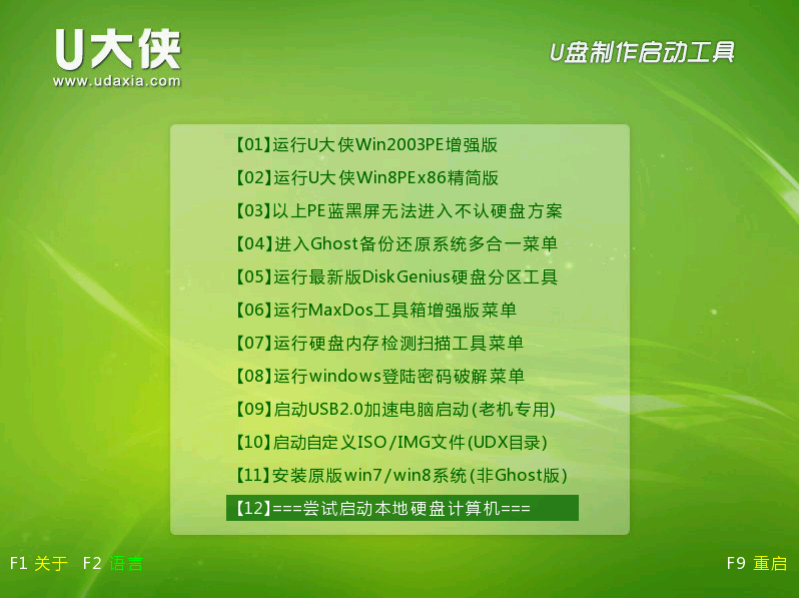
U大侠
相同的道理,类似的步骤方法,戴尔品牌台式机一键U盘启动的教程,首先要知道它的快捷键是F12或者esc键,然后就是启动顺序项的窗口。设置完成,按下回车即可进入U大侠主界面了。
分享:






